माइक्रोसॉफ्ट स्टोर में ऐप खोलना बहुत आसान है, हालांकि, व्यस्त कार्य दिवसों के दौरान, आप चाहते हैं कि माइक्रोसॉफ्ट स्टोर में ऐप खोलने के लिए सीधे पहुंच हो। यह पोस्ट विंडोज 11 में माइक्रोसॉफ्ट स्टोर में सीधे ऐप खोलने के लिए शॉर्टकट बनाने का तरीका बताएगी।
आपका विंडोज ओएस फोटो, फिल्म और टीवी, मेल और कैलेंडर, मैप्स आदि जैसे कई बिल्ट-इन ऐप्स के साथ आता है। हालाँकि, आप अपने विंडोज सिस्टम में और अधिक उपयोगी ऐप जोड़ना चाह सकते हैं जो आपके काम, गेम या केवल सुविधाओं को बढ़ाने के लिए उपयोगी हो सकते हैं। आप माइक्रोसॉफ्ट स्टोर से एप्स डाउनलोड करके ऐसा कर सकते हैं। कुछ लोकप्रिय स्टोर ऐप वीएलसी मीडिया प्लेयर, नेटफ्लिक्स, किंडल, एवरनोट, ड्रॉपबॉक्स, माइक्रोसॉफ्ट ऑफिस सूट जैसे वर्ड, एक्सेल आदि हैं। आप गेम और भी बहुत कुछ इंस्टॉल करना चाह सकते हैं।
अच्छी बात यह है कि, माइक्रोसॉफ्ट स्टोर, आपको उस विशिष्ट ऐप के लिंक को कॉपी करने की भी अनुमति देता है जिसे आप इंस्टॉल करना चाहते हैं और सुविधा के लिए इसे अपने ब्राउज़र में खोलें। हालाँकि, यदि आप स्टोर ऐप तक पहुँचने का एक और सीधा तरीका चाहते हैं, यानी जैसे ही आप उस पर क्लिक करते हैं, तो यह Microsoft Store ऐप में खुल जाता है, आपको एक शॉर्टकट बनाने की आवश्यकता होगी। यह ट्यूटोरियल आपके विंडोज 10 या विंडोज 11 पीसी पर सीधे माइक्रोसॉफ्ट स्टोर में ऐप खोलने के लिए शॉर्टकट बनाने के तरीके के बारे में मार्गदर्शन करेगा। आइए देखें कैसे:
समाधान: उत्पाद आईडी का उपयोग करना
चरण 1: अपना ब्राउज़र खोलें और पर जाएँ माइक्रोसॉफ्ट स्टोर ऑनलाइन नीचे के रूप में लिंक:
https://www.microsoft.com/en-in/store/apps/windows
चरण 2: वेब पेज में सर्च फील्ड में जाएं और एप का नाम टाइप करें।
इसके बाद, परिणाम सूची से ऐप का चयन करें।
उदाहरण के लिए, मैं के लिए एक शॉर्टकट बनाना चाहता था स्काइप ऐप, इसलिए, खोज क्षेत्र में स्काइप टाइप किया और परिणाम सूची से स्काइप ऐप का चयन करें।
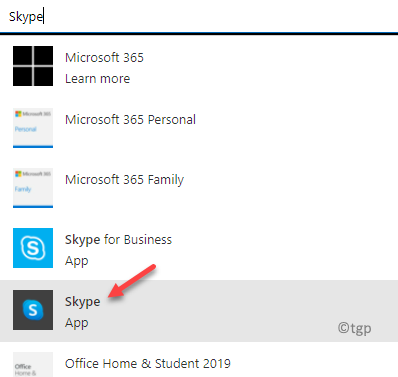
चरण 3: अब, पर जाएँ यूआरएल और नोट कर लो उत्पाद आयडी ऐप का।
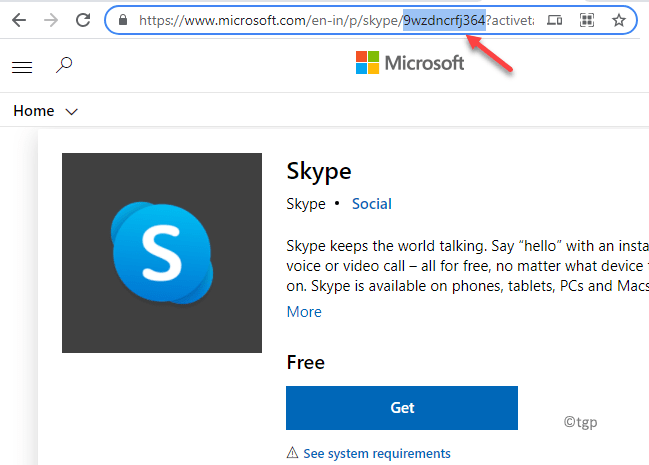
चरण 4: अब, अपने डेस्कटॉप पर जाएं, खाली क्षेत्र पर राइट-क्लिक करें, चुनें नया और फिर चुनें छोटा रास्ता.
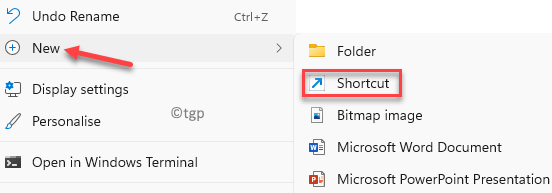
चरण 5: में शॉर्टकट बनाएं खिड़की, के पास जाओ आइटम का स्थान टाइप करें और नीचे दिए गए शॉर्टकट पथ को फ़ील्ड में टाइप करें:
ms-windows-store://pdp/?ProductId=<9wzdncrfj364>
आपके द्वारा कॉपी किए गए ऐप की वास्तविक उत्पाद आईडी के साथ प्रोडक्टिड सिंटैक्स (हाइलाइट किया गया भाग) को बदलना सुनिश्चित करें चरण 3.
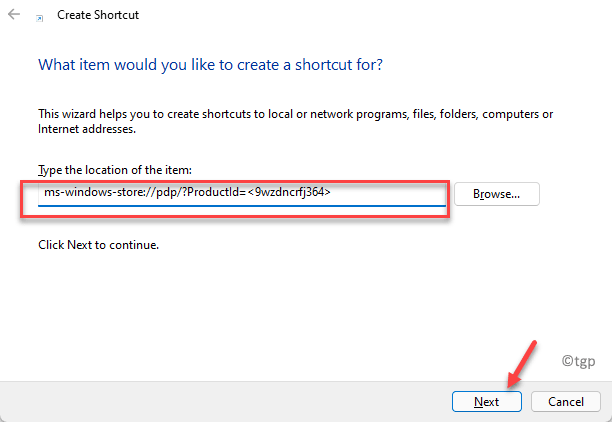
चरण 6: अगली विंडो में इस शॉर्टकट के लिए एक नाम टाइप करें फ़ील्ड, अपनी पसंद का वांछित नाम दर्ज करें, उदाहरण के लिए, मैंने इसे नाम दिया है, स्टोर के लिए स्काइप ऐप.
क्लिक खत्म हो पूरा करना।
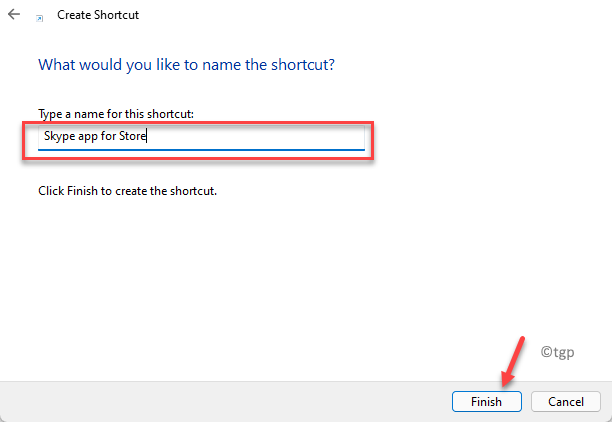
चरण 7: अब, डेस्कटॉप पर जाएं, इसके लिए आपका शॉर्टकट माइक्रोसॉफ्ट ऐप बनाया गया है।
जब आप शॉर्टकट पर डबल-क्लिक करते हैं, तो यह सीधे ऐप में खुल जाता है माइक्रोसॉफ्ट स्टोर आपके विंडोज 11 पीसी पर।
ऐप को सीधे में खोलने के लिए आप इस शॉर्टकट को दूसरों के साथ साझा भी कर सकते हैं माइक्रोसॉफ्ट स्टोर विशिष्ट ऐप के लिए लिस्टिंग पृष्ठ।


